Когато правите промени в Редактор на местни политики тя е еднаква за всички потребители (както административните, така и неадминистративните потребители). В случай, че искате да зададете Групова политика само за неадминистративните потребители, просто следвайте стъпките в тази статия.
Приложи Групова политика за неадминистративни потребители само в Windows 10
1. Натиснете Клавиш на Windows + R и напишете „mmc.exe”В Бягай прозорец и след това натиснете Въведете.
Конзола за управление на Microsoft ще се отвори.
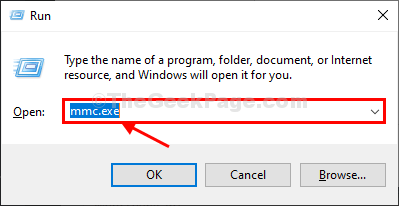
2. В Конзола за управление на Microsoft кликнете върху „Файл“В лентата с менюта и след това щракнете върху„Добавяне / премахване на добавка ...“.

3. В Добавяне или премахване на добавки прозорец, отляво кликнете върху, за да изберете „Редактор на обект на групови правилаИ след това щракнете върху „Добавяне”, За да го добавите.

4. В Изберете обект на групови правила кликнете върху „Преглед“.

5. В Потърсете обект на групова политика първо кликнете върху „ПотребителиИ след това щракнете върху „Неадминистратори“.
6. Кликнете върху "Добре”, За да запазите промените на вашия компютър.

7. Връщайки се към Изберете обект на групови правила кликнете върху „завършек”, За да завършите промените.

8. Накрая кликнете върху „Добре”, За да запазите промените.

Сега трябва да запазите тази политика на вашия компютър.
9. В Конзола за управление на Microsoft кликнете върху „Файл“В лентата с менюта и след това щракнете върху„Запази като…“.

10. В Запази като прозорец, изберете благоприятно място за запазване на този файл.
11. Наименувайте файла като „НеадминистраторИ след това щракнете върху „Запазете”Файлът на вашия компютър.

Това е! Отсега нататък, каквато и политика да искате да промените за неадминистративните потребители, просто трябва първо да отворите новосъздадената добавка и да направите промените. Тези правила няма да засегнат други административни акаунти.


